Google takvim oluşturma sayesinde değişik etkinliklerin takibini yapabilirsiniz. Toplantılar, spor, antrenman, hobi gibi alanlarda bu adı taşıyan Google takvim uygulaması oluşturabilirsiniz. Google takvim senkronizasyon için mobil cihazınızda senkronizasyon yaparsanız bilgisayarınızda da aynı düzenlediğiniz etkinlikleri görme şansınız olur. Etkinliklerinizi günü gününe takip edebilirsiniz. Yeni takvim oluşturmak için Google Takvim uygulamasını kullanmanız gerekmez. Bunu sadece tarayıcıdan yapabilirsiniz. Yeni oluşturduğunuz takvimi uygulamada ve tarayıcınızda görebilirsiniz.
Google takvim oluşturma için bilgisayarınız üzerinden Google Takvim açın. Salda bulunan Takvimlerim kısmının üst tarafında başka bir takvim ve yeni takvim ekle butonuna tıklayın. Burada oluşturacağınız takvim için açıklama ve isim belirleyin. Daha sonra takvim oluştur butonuna tıklayın. Google takvim paylaşma için sol tarafta bulunan şeritte takvimi tıklayarak belirli kullanıcılar ile paylaş butonunu seçin.
Google takvim uygulaması içinde oluşturduğunuz takvimleri görebilmek için bilgisayarınızda Google Takvim açın. Ekranda sol kısımda Takvimlerim kısmında yeni oluşturduğunuz takvimleri liste halinde görebilirsiniz. Takvimde olan etkinlikleri görebilmek ya da gizleyebilmek için seçtiğiniz takvime tıklayın. Herhangi bir takvimi listenizden kaldırmak için takvimin adının yan kısmındaki seçenekler bölümünden listede gizle butonuna tıklayabilirsiniz.
Google takvim oluşturma sırasında takvimin adını düzenlemek için Google Takvim açın. Ekranda solda takvimlerim kısmından adını düzenleyeceğiniz takvimi bulun. Bunun yanındaki seçeneklerden ayarları ve paylaşımı tıklayarak üstteki kutuda yeni bir ad kısmını seçerek takvimin adını yazın. Takvimin rengini de belirlemek için takvimin yanındaki seçenekler simgesini tıklayarak rengini seçebilir ya da özel bir renk ekle kısmından rengi belirleyin.
Google takvim Outlook senkronizasyon
Google takvimi Outlook a ekleme yapmak isterseniz randevularınızın hepsini tekrar girmek zorunda kalmazsınız. Bunu yapmak yerine Google Takvim uygulamasını bir dosyaya aktararak masaüstünde bulunan Outlook içine aktarın. Bunu yapabilmek ihtiyacınız olan tüm işlemler bir sihirbaz tarafından gösterilmektedir. Eğer bilgisayarınızda Outlook yüklü değil ise Google Takvim web üzerinden ya da Outlook Web App üzerinden Outlook içine aktarılamaz. Fakat Google Takvime abone olmayı tercih edebilirsiniz. Bu tercih takvimi Outlook içine aktarmaktan daha az işleve sahiptir.
Google takvim senkronizasyon için Outlook dışında bilgisayar programları da tercih edilebilir. Takvim etkinliklerinizi bu şekilde bilgisayar programlarında görebilirsiniz. Google Takvimini başka bir takvim uygulamasında görüntülemek için diğer uygulamada görüntülemek için ekleyebilir, bazı uygulamalarda etkinlikleri düzenlemenizi sağlar.
Google hesabınızı kullanarak bazı takvim uygulamalarında takviminizi senkronize edebilirsiniz. Bu şekilde etkinliklerinizi diğer uygulamanızdan ya da Google Takvimden ekleyerek düzenleyebilirsiniz.
Google takvim senkronizasyon etme
Bu düzenleme için diğer takvim uygulamasını açarak başka bir hesap ekleme seçeneğini ayarlar ya da tercihler kısmından bulun. Google hesabınız ile oturum açın. Eğer hesabınızda iki adımlı doğrulama kullanılıyor ise bir uygulama şifresi girebilirsiniz. Daha sonra Google hesabınızı ekleme adımlarını izleyebilirsiniz.






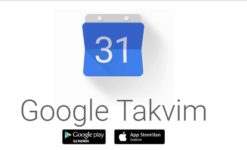
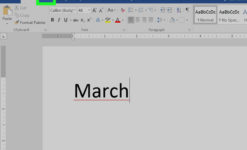
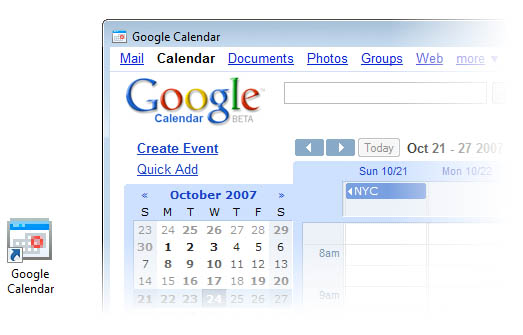










Bir Cevap Yaz